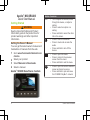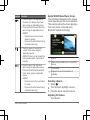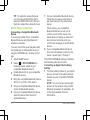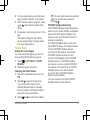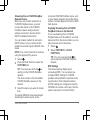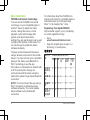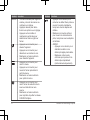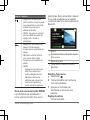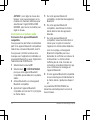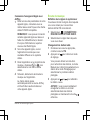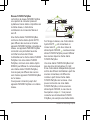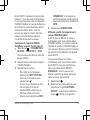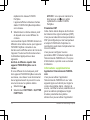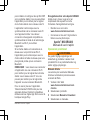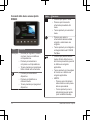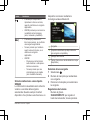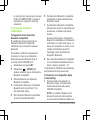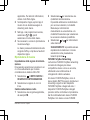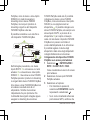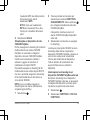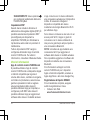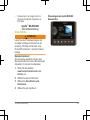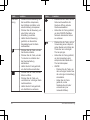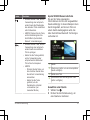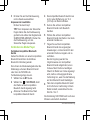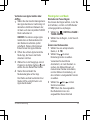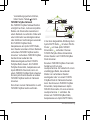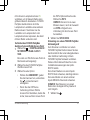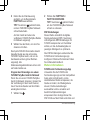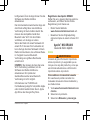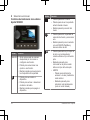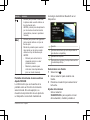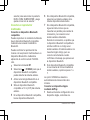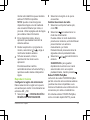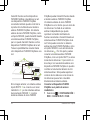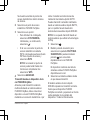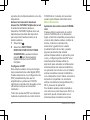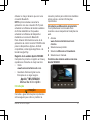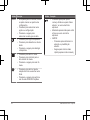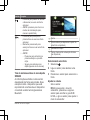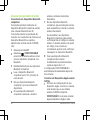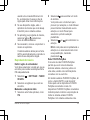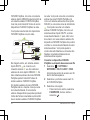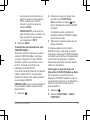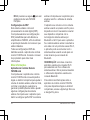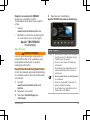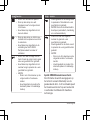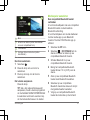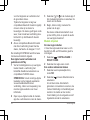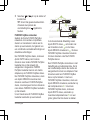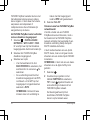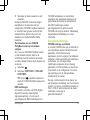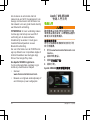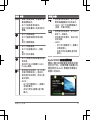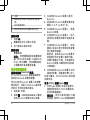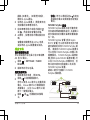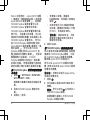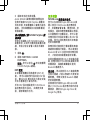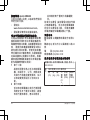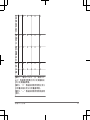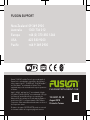Seite wird geladen ...
Seite wird geladen ...
Seite wird geladen ...
Seite wird geladen ...
Seite wird geladen ...
Seite wird geladen ...
Seite wird geladen ...
Seite wird geladen ...
Seite wird geladen ...
Seite wird geladen ...
Seite wird geladen ...
Seite wird geladen ...
Seite wird geladen ...
Seite wird geladen ...
Seite wird geladen ...
Seite wird geladen ...
Seite wird geladen ...
Seite wird geladen ...
Seite wird geladen ...
Seite wird geladen ...
Seite wird geladen ...
Seite wird geladen ...
Seite wird geladen ...
Seite wird geladen ...

• Conservare in un luogo sicuro la
ricevuta di acquisto originale o la
fotocopia.
Apollo
™
MS-SRX400
Schnellstartanleitung
Erste Schritte
WARNUNG
Lesen Sie alle Produktwarnungen und
sonstigen wichtigen Informationen der
Anleitung "Wichtige Sicherheits- und
Produktinformationen", die dem Produkt
beiliegt.
Benutzerhandbuch
Sie können die aktuellste Version des
Benutzerhandbuchs sowie Übersetzungen
desselben im Internet herunterladen.
1
Rufen Sie die Website
www.fusionentertainment.com
/marine auf.
2
Wählen Sie das Produkt aus.
3
Wählen Sie Handbücher und
Downloads.
4
Wählen Sie ein Handbuch.
Steuerungen des Apollo SRX400
Zonenradios
Schnellstartanleitung 25

Taste Funktion
Drehsteu-
erung
• Drehen Sie die Steuerung, um
die Lautstärke anzupassen,
durch Menüs zu blättern oder
eine Einstellung anzupassen.
• Drücken Sie die Steuerung, um
eine Option oder eine
Einstellung zu wählen.
• Halten Sie die Steuerung
gedrückt, um die andere
Registerkarte auf der Seite
auszuwählen.
• Drücken Sie die Taste, um das
Gerät einzuschalten.
• Drücken Sie die Taste, um den
Ton stumm zu schalten oder
die Stummschaltung
aufzuheben.
• Halten Sie die Taste gedrückt,
um das Gerät auszuschalten.
• Drücken Sie die Taste, um das
Menü zu öffnen.
• Drücken Sie die Taste, um
vom Menü zur vorherigen Seite
zurückzukehren.
• Halten Sie die Taste gedrückt,
um das Menü zu verlassen.
Taste Funktion
• Drücken Sie die Taste, um die
Seite zum Auswählen der
Quelle zu öffnen und eine
Quelle auszuwählen.
• Halten Sie die Taste gedrückt,
um dem FUSION PartyBus
Netzwerk beizutreten und es
zu verlassen.
• Drücken Sie die Taste, um bei
Verwendung einer entsprech-
enden Quelle zum Anfang des
Titels oder zum vorherigen
Titel zu springen.
• Halten Sie die Taste gedrückt,
um bei Verwendung einer
entsprechenden Quelle den
Titel zurückzuspulen.
• AM/FM:
◦ Drücken Sie die Taste, um
den vorherigen Sender bzw.
die vorherige Voreinstellung
einzustellen.
◦ Halten Sie die Taste
gedrückt, um die
Sendersuche schneller
vorzunehmen (nur
manueller Modus).
26 Schnellstartanleitung

Taste Funktion
• Drücken Sie die Taste, um bei
Verwendung einer entsprech-
enden Quelle die Wiedergabe
des aktuellen Titels anzuhalten
oder fortzusetzen.
• AM/FM: Drücken Sie die Taste,
um die Einstellungsmodi zu
durchblättern (Automatisch,
Manuell, Voreinstellungen).
• Drücken Sie die Taste, um bei
Verwendung einer entsprech-
enden Quelle zum nächsten
Titel zu springen.
• Halten Sie die Taste gedrückt,
um bei Verwendung einer
entsprechenden Quelle den
Titel schnell vorzuspulen.
• AM/FM:
◦ Drücken Sie die Taste, um
den nächsten Sender bzw.
die nächste Voreinstellung
einzustellen.
◦ Halten Sie die Taste
gedrückt, um die
Sendersuche schneller
vorzunehmen (nur
manueller Modus).
Apollo SRX400 Zonenradio-Seite
Die auf der Seite angezeigten
Informationen sind von der ausgewählten
Quelle abhängig. In diesem Beispiel ist ein
Gerät dargestellt, auf dem ein Titel von
einem Gerät wiedergegeben wird, das
über die drahtlose Bluetooth Technologie
verbunden ist.
À
Quelle
Á
Albumcover (sofern von einer kompatiblen
Quelle verfügbar)
Â
Details zum Titel
Ã
Verstrichene Zeit und Länge des Titels
(sofern verfügbar)
Auswählen einer Quelle
1
Wählen Sie .
2
Drehen Sie die Drehsteuerung, um
eine Quelle zu markieren.
Schnellstartanleitung 27

3
Drücken Sie auf die Drehsteuerung,
um die Quelle auszuwählen.
Anpassen der Lautstärke
Drehen Sie den Knopf.
TIPP: Zum Anpassen des Subwoofer-
Pegels halten Sie die Drehsteuerung
gedrückt und wählen die Registerkarte
SUBWOOFER-GRENZE. Drehen Sie
die Drehsteuerung, um den
Subwoofer-Pegel anzupassen.
Verbinden des Media Player
Verbinden kompatibler Bluetooth
Geräte
Geben Sie Medien von einem kompatiblen
Bluetooth Gerät über die drahtlose
Bluetooth Verbindung wieder.
Sie können die Musikwiedergabe über die
Medienapp auf einem Bluetooth Gerät
oder über die FUSION-Link
Fernbedienungs-App steuern.
1
Wählen Sie die BT Quelle.
2
Wählen Sie > SICHTBAR, damit
das Radio auf dem kompatiblen
Bluetooth Gerät angezeigt wird.
3
Aktivieren Sie Bluetooth auf dem
kompatiblen Bluetooth Gerät.
4
Das kompatible Bluetooth Gerät muss
sich in einer Entfernung von 10 m
(33 Fuß) zum Radio befinden.
5
Suchen Sie auf dem kompatiblen
Bluetooth Gerät nach Bluetooth
Geräten.
6
Wählen Sie auf dem kompatiblen
Bluetooth Gerät das Radio in der Liste
erkannter Geräte aus.
7
Folgen Sie auf dem kompatiblen
Bluetooth Gerät den angezeigten
Anweisungen, um das Gerät mit dem
erkannten Radio zu koppeln und zu
verbinden.
Bei der Kopplung werden Sie
möglicherweise vom kompatiblen
Bluetooth Gerät aufgefordert, einen
Code auf dem Radio zu bestätigen.
Obwohl im Radio kein Code angezeigt
wird, stellt es ordnungsgemäß eine
Verbindung her, wenn Sie die Meldung
auf dem Bluetooth Gerät bestätigen.
8
Falls das kompatible Bluetooth Gerät
nicht sofort eine Verbindung mit dem
Radio herstellt, wiederholen Sie die
Schritte 1 bis 7.
Die Einstellung SICHTBAR wird nach zwei
Minuten automatisch deaktiviert.
28 Schnellstartanleitung

Verbinden von Apple Geräten über
AirPlay
1
Stellen Sie über das Einstellungsmenü
des Apple Geräts eine Verbindung mit
demselben drahtlosen Netzwerk her,
mit dem auch das kompatible FUSION
Radio verbunden ist.
HINWEIS: Sie können einige Apple
Geräte über ein Netzwerkkabel mit
dem Netzwerk verbinden (sofern
zutreffend). Weitere Informationen
finden Sie auf der Apple-Website.
2
Öffnen Sie auf dem Apple Gerät die
Musik-App, die Sie an das Radio
streamen möchten.
3
Wählen Sie in der Musik-App oder im
Programm die Option bzw. , und
wählen Sie den Namen des Radios.
4
Starten Sie bei Bedarf die
Musikwiedergabe auf der App.
Das Radio wechselt automatisch zur
Quelle AirPlay und gibt Audio vom
Apple Gerät wieder.
Wiedergeben von Musik
Einstellen der Tuner-Region
Sie müssen die Region wählen, in der Sie
sich befinden, um AM- und UKW-Sender
ordnungsgemäß zu empfangen.
1
Wählen Sie > EINSTELLUNGEN >
TUNER-REGION.
2
Wählen Sie die Region, in der Sie sich
befinden.
Ändern des Radiosenders
1
Wählen Sie eine entsprechende
Quelle, z. B. FM.
2
Wählen Sie , um einen
Einstellungsmodus zu wählen.
Verwenden Sie den Modus
Automatisch, um nach Sendern zu
suchen, den Modus Manuell, um
manuell einen Sender einzustellen,
und den Modus Voreinstellung, um
den nächsten voreingestellten Sender
zu wählen.
3
Wählen Sie bzw. , um den
Sender einzustellen.
TIPP: Wenn Sie die ausgewählte
Rundfunkstation bzw. den
ausgewählten Kanal direkt als
Schnellstartanleitung 29

Voreinstellung speichern möchten,
halten Sie die Taste gedrückt.
FUSION PartyBus Netzwerk
Die FUSION PartyBus Netzwerkfunktion
ermöglicht es Ihnen, mehrere kompatible
Radios und Zonenradios zusammen in
einem Netzwerk zu verbinden. Dabei wird
eine Kombination aus kabelgebundenen
oder drahtlosen Verbindungen verwendet.
Ein FUSION PartyBus Radio,
beispielsweise ein Apollo RA770 Radio,
kann Quellen an andere mit dem Netzwerk
verbundene FUSION PartyBus Geräte
streamen. Verbundene FUSION PartyBus
Geräte können außerdem die
Medienwiedergabe auf dem FUSION
PartyBus Radio steuern. Ein FUSION
PartyBus Zonenradio, beispielsweise ein
Apollo SRX400 Zonenradio, kann von
einem FUSION PartyBus Radio streamen.
Es kann jedoch keine Quellen an andere
FUSION PartyBus Geräte im Netzwerk
streamen.
Sie können in einem Netzwerk bis zu acht
FUSION PartyBus Geräte verbinden.
In der oben dargestellten Abbildung ist ein
Apollo RA770 Radio
À
mit einem WLAN-
Router
Á
und zwei Apollo SRX400
Zonenradios
Â
verbunden. Die zwei
FUSION PartyBus Stereo-Zonenradios
können Quellen vom FUSION PartyBus
Radio streamen.
Bei einem FUSION PartyBus Zonenradio
handelt es nicht um eine
Lautsprecherzone. Es handelt sich um ein
unabhängiges Radio, das entweder
Medien von verbundenen Quellen
wiedergeben oder von einem FUSION
PartyBus Radio im Netzwerk streamen
kann. Sie können ein FUSION PartyBus
Zonenradio, beispielsweise ein Apollo
SRX400 Zonenradio, mit einer einzelnen
Lautsprecherzone
Ã
verbinden. Sie
können ein FUSION PartyBus Radio,
beispielsweise ein Apollo RA770 Radio,
30 Schnellstartanleitung

mit mehreren Lautsprecherzonen
Ä
verbinden, um mit diesem Radio einen
größeren Bereich abzudecken. FUSION
PartyBus Geräte können nicht die
Lautsprecher-Lautstärke eines anderen
Radios steuern. Sie können nur die
Lautstärke von Lautsprechern oder
Lautsprecherzonen anpassen, die direkt
mit dem Radio verbunden sind.
Verbinden des FUSION PartyBus
Geräts mit einem WLAN-Access-Point
1
Wählen Sie > EINSTELLUNGEN >
NETZWERK > WLAN-CLIENT >
SSID.
Eine Liste von WLAN-Access-Points in
Reichweite wird angezeigt.
2
Wählen Sie den FUSION PartyBus
WLAN-Access-Point.
3
Wählen Sie eine Option:
• Wählen Sie KENNWORT, geben
Sie das Kennwort ein, und wählen
Sie , um das Kennwort
einzugeben.
• Wenn Sie über WPS eine
Verbindung mit dem WLAN-
Access-Point herstellen, stellen Sie
sicher, dass auf dem Access Point
die WPS-Option aktiviert wurde.
Wählen Sie WPS.
HINWEIS: Es kann bis zu zwei
Minuten dauern, nach der Auswahl
von WPS erfolgreich eine
Verbindung mit dem Access Point
herzustellen.
4
Wählen Sie SPEICHERN.
Streaming von einem FUSION PartyBus
Netzwerkgerät
Zum Streamen von Medien von einem
FUSION PartyBus Radio müssen Sie das
Gerät zunächst über eine kabelgebundene
oder drahtlose Verbindung mit dem
FUSION PartyBus Netzwerk verbinden.
Weitere Informationen finden Sie in den
Installationsanweisungen des Apollo
RA770 Geräts.
Sie können Medien von einem Apollo
RA770 Radio streamen, allerdings können
Sie keine Medien von einem anderen
Apollo SRX400 Zonenradio streamen.
HINWEIS: Das Streamen von einem
Radio über die Apple AirPlay Quelle ist
nicht möglich.
1
Wählen Sie .
Schnellstartanleitung 31

2
Halten Sie die Drehsteuerung
gedrückt, um die Registerkarte
PARTYBUS auszuwählen.
TIPP: Sie können gedrückt halten,
um dem FUSION PartyBus Netzwerk
schnell beizutreten.
Auf dem Gerät wird eine Liste
verfügbarer FUSION PartyBus Radios
im Netzwerk angezeigt.
3
Wählen Sie das Radio, von dem Sie
streamen möchten.
Das Apollo SRX400 Zonenradio streamt
dieselbe Quelle wie das verbundene
FUSION PartyBus Gerät, und um die
Geräteseite wird ein grüner Rahmen
angezeigt. Alle
Medienwiedergabefunktionen wirken sich
auf beide Geräte aus.
Stoppen des Streamings von einem
FUSION PartyBus Gerät im Netzwerk
Wenn Sie von einem FUSION PartyBus
Gerät im Netzwerk streamen, müssen Sie
die Verbindung mit dem Gerät trennen,
bevor Sie lokale Quellen auf dem Radio
wiedergeben können.
1
Wählen Sie .
2
Wählen Sie PARTYBUS >
PARTYBUS BEENDEN.
TIPP: Sie können gedrückt halten,
um das FUSION PartyBus Netzwerk
schnell zu verlassen.
DSP-Einstellungen
Dieses Radio unterstützt die digitale
Signalverarbeitung (DSP). Sie können
vorkonfigurierte DSP-Einstellungen für
FUSION Lautsprecher und Verstärker
wählen, um die Audiowiedergabe am
jeweiligen Montageort zu optimieren.
Alle DSP-Einstellungen werden über die
FUSION-Link Fernbedienungs-App
konfiguriert. Weitere Informationen finden
Sie im Benutzerhandbuch.
Weitere Informationen
FUSION-Link Fernbedienungs-App
Verwenden Sie die FUSION-Link
Fernbedienungs-App auf dem kompatiblen
Apple oder Android Gerät, um die
Lautstärke des Radios anzupassen, die
Quelle zu ändern, die Wiedergabe zu
steuern, Radiovoreinstellungen
auszuwählen und zu verwalten und
bestimmte Radioeinstellungen
anzupassen.Über die App können Sie
DSP-Profile auf dem Radio einrichten und
32 Schnellstartanleitung

konfigurieren.Über die App können Sie die
Software des Radios drahtlos
aktualisieren.
Die Kommunikation zwischen der App und
dem Radio erfolgt über eine drahtlose
Verbindung mit dem mobilen Gerät. Sie
müssen das kompatible Gerät über
Bluetooth oder Wi‑Fi mit dem Radio
verbinden, um die App zu nutzen.
Wenn das Radio mit einem Netzwerk mit
einem Wi‑Fi Access-Point verbunden ist,
kann die App über das Netzwerk mit dem
Radio kommunizieren, da auf diese Weise
im Vergleich zu einer Bluetooth
Verbindung eine größere Reichweite
erreicht wird.
HINWEIS: Sie müssen die App über eine
Wi‑Fi Verbindung verbinden, um die
Software des Radios drahtlos zu
aktualisieren. Ein Update der
Gerätesoftware über eine Bluetooth
Verbindung ist nicht möglich.
Informationen zur FUSION-Link
Fernbedienungs-App für kompatible Apple
oder Android Geräte finden Sie im Apple
App Store oder Google Play Store.
Registrieren des Apollo SRX400
Helfen Sie uns, unseren Service weiter zu
verbessern, und füllen Sie die Online-
Registrierung noch heute aus.
• Rufen Sie die Website
www.fusionentertainment.com auf.
• Bewahren Sie die Originalquittung
oder eine Kopie an einem sicheren Ort
auf.
Apollo
™
MS-SRX400
Guía de inicio rápido
Inicio
ADVERTENCIA
Consulta la guía Información importante
sobre el producto y tu seguridad que se
incluye en la caja del producto y en la que
encontrarás advertencias e información
importante sobre el producto.
Cómo obtener el manual del usuario
En nuestra web podrás consultar los
manuales del usuario más actualizados y
sus traducciones.
1
Visita www.fusionentertainment.com
/marine.
2
Selecciona tu producto.
3
Selecciona Manuales y descargas.
Guía de inicio rápido 33
Seite wird geladen ...
Seite wird geladen ...
Seite wird geladen ...
Seite wird geladen ...
Seite wird geladen ...
Seite wird geladen ...
Seite wird geladen ...
Seite wird geladen ...
Seite wird geladen ...
Seite wird geladen ...
Seite wird geladen ...
Seite wird geladen ...
Seite wird geladen ...
Seite wird geladen ...
Seite wird geladen ...
Seite wird geladen ...
Seite wird geladen ...
Seite wird geladen ...
Seite wird geladen ...
Seite wird geladen ...
Seite wird geladen ...
Seite wird geladen ...
Seite wird geladen ...
Seite wird geladen ...
Seite wird geladen ...
Seite wird geladen ...
Seite wird geladen ...
Seite wird geladen ...
Seite wird geladen ...
Seite wird geladen ...
Seite wird geladen ...
-
 1
1
-
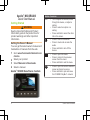 2
2
-
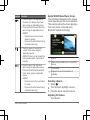 3
3
-
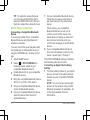 4
4
-
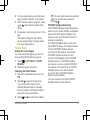 5
5
-
 6
6
-
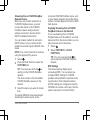 7
7
-
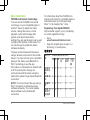 8
8
-
 9
9
-
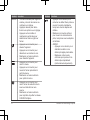 10
10
-
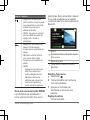 11
11
-
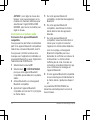 12
12
-
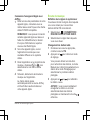 13
13
-
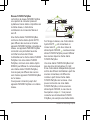 14
14
-
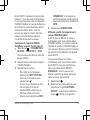 15
15
-
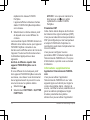 16
16
-
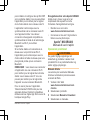 17
17
-
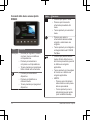 18
18
-
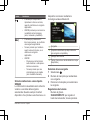 19
19
-
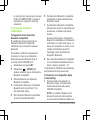 20
20
-
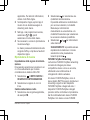 21
21
-
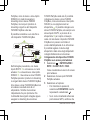 22
22
-
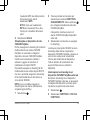 23
23
-
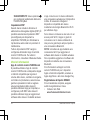 24
24
-
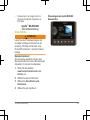 25
25
-
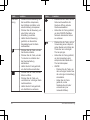 26
26
-
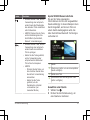 27
27
-
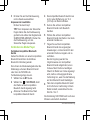 28
28
-
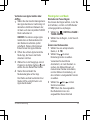 29
29
-
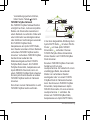 30
30
-
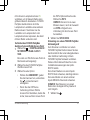 31
31
-
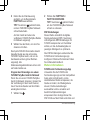 32
32
-
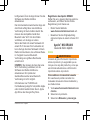 33
33
-
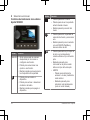 34
34
-
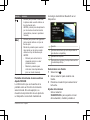 35
35
-
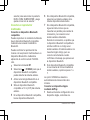 36
36
-
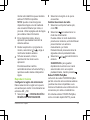 37
37
-
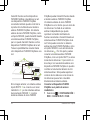 38
38
-
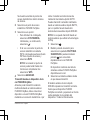 39
39
-
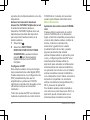 40
40
-
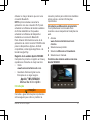 41
41
-
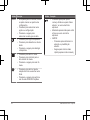 42
42
-
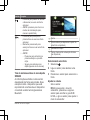 43
43
-
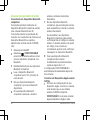 44
44
-
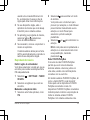 45
45
-
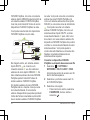 46
46
-
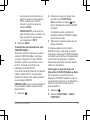 47
47
-
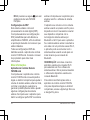 48
48
-
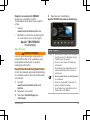 49
49
-
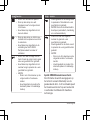 50
50
-
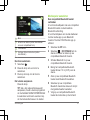 51
51
-
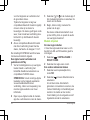 52
52
-
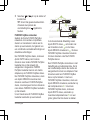 53
53
-
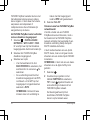 54
54
-
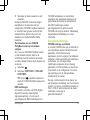 55
55
-
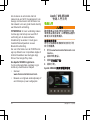 56
56
-
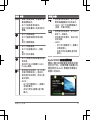 57
57
-
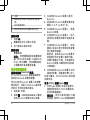 58
58
-
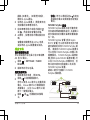 59
59
-
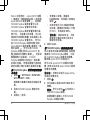 60
60
-
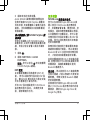 61
61
-
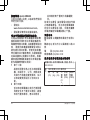 62
62
-
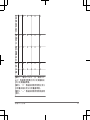 63
63
-
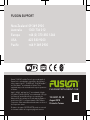 64
64
Fusion Apollo MS-SRX400 Schnellstartanleitung
- Typ
- Schnellstartanleitung
- Dieses Handbuch eignet sich auch für
in anderen Sprachen
- English: Fusion Apollo MS-SRX400 Quick start guide
- français: Fusion Apollo MS-SRX400 Guide de démarrage rapide
- español: Fusion Apollo MS-SRX400 Guía de inicio rápido
- italiano: Fusion Apollo MS-SRX400 Guida Rapida
- Nederlands: Fusion Apollo MS-SRX400 Snelstartgids
- português: Fusion Apollo MS-SRX400 Guia rápido
Verwandte Artikel
-
Fusion MS-RA770 Schnellstartanleitung
-
Fusion MS-SRX400 Schnellstartanleitung
-
Fusion MS-RA670 Schnellstartanleitung
-
Fusion MS-SRX400 Bedienungsanleitung
-
Fusion Panel-Stereo Schnellstartanleitung
-
Fusion MS-RA770 Installationsanleitung
-
Fusion MS-SRX400 Installationsanleitung
-
Fusion MS-RA770 Bedienungsanleitung
-
Fusion MS-ERX400 Schnellstartanleitung
-
Fusion MS-RA770 Schnellstartanleitung